Dalam jumlah minimum waktu Anda akan mendapatkan gambar yang bagus menggunakan Adobe Illustrator dan imajinasi Anda sendiri.

Diperlukan
Adobe Illustrator, selembar kertas A4, pensil sederhana
instruksi
Langkah 1
Dengan cara yang agak disederhanakan, kami menggambarkan karakter kami di lembar. Mengabaikan detail kecil dan area terpotong, gambar garis tebal. Kemudian kami mengambil gambar dan menempatkannya di Adobe Illustrator. Di bilah alat, pilih pensil (dengan dua klik) dan atur parameternya: deviasi - 2 piksel, kehalusan - 19%. Pilih warna isian dan goresan (lebih disukai goresan hitam) dan mulai menggambar di sepanjang kontur gambar kita.
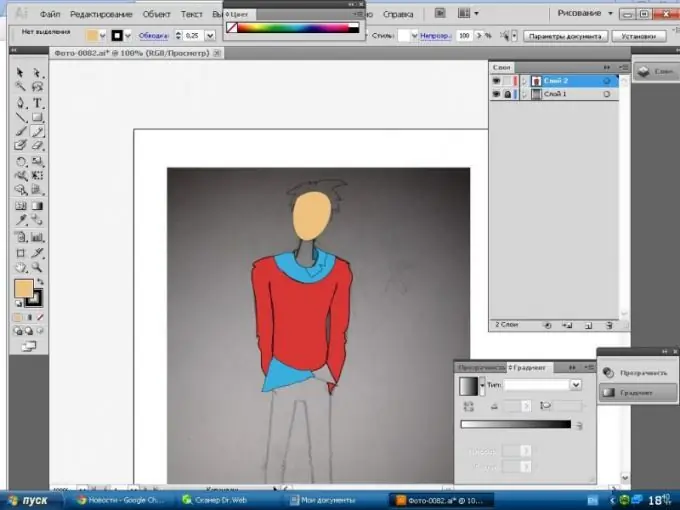
Langkah 2
Dengan hati-hati, jangan lupa tentang lipatannya, kami menggambar pakaiannya. Kami melakukan semua tindakan secara berurutan, dari umum ke khusus, mis. pertama kita buat bentuk umum kemeja, dan kemudian kita gambar kerahnya. Lebih baik memilih corak di persimpangan warna merah dan kuning, sambil menggerakkan kursor ke arah putih.
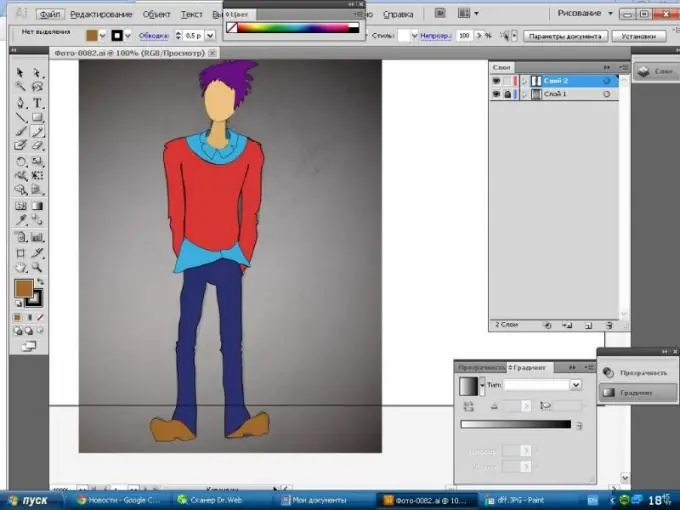
Langkah 3
Langkah selanjutnya adalah detailing. Kami menggambar kacamata, saku, menguraikan bentuk gaya rambut.
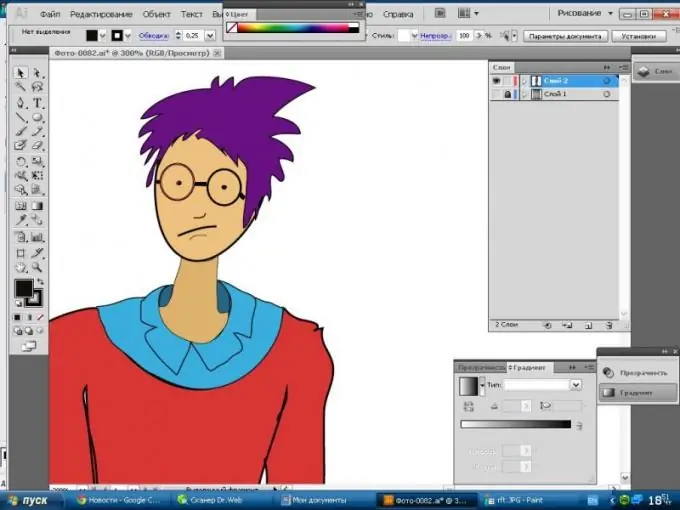
Langkah 4
Untuk menambah volume pada gambar, gambar bagian yang terpotong dari gambar. Pertama, mari kita tentukan sumber cahaya dan, berdasarkan ini, isi bayangannya. Untuk membuat bayangan terlihat lebih dapat dipercaya, turunkan opacity dan gambar dengan nuansa gelap di atas area bayangan. Dengan demikian, kami melakukan hal yang sama dengan tempat-tempat terang, mengubah corak menjadi terang.
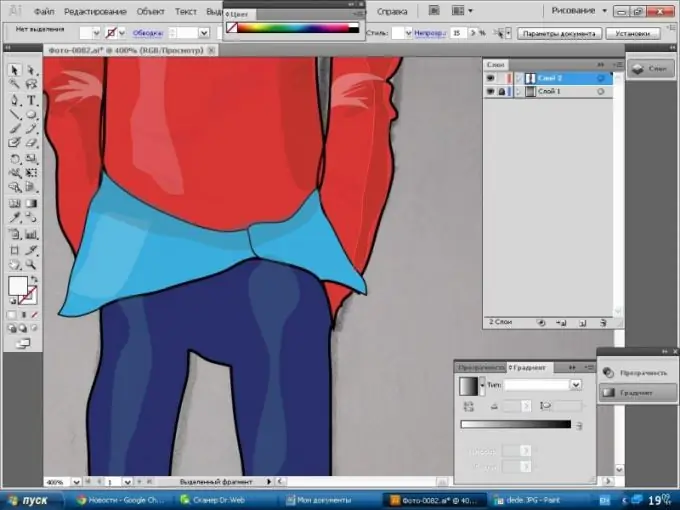
Langkah 5
Gambar sederhana namun imut kami selesai, untuk lebih meyakinkan, Anda dapat mencurahkan lebih banyak waktu untuk detailnya.






